在對結構進行分析時,對于闆殼狀構造我們通常需要将其簡化為殼單元進行分析,此時就需要進行抽殼處理。常用 CAD 軟體都有抽殼功能,ABAQUS 抽殼功能較為麻煩,在使用“抽取中面”工具以後仍需要手工進行偏移,才能生成用于分析的幾何面。本教程采用圖 1 所示的模型進行抽殼。其中包含了圓孔,變厚度,加強筋等多種構造細節。
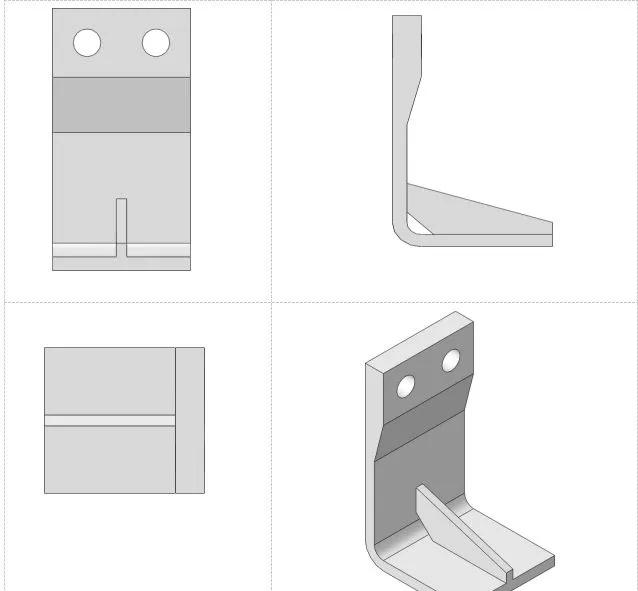
圖 1 模型外觀
- 首先點選“指派中面”按鈕,按提示選擇需要指派中面的幾何體。本例中隻有一個幾何體,直接選擇即可。選擇後可以看到選中的幾何體變為黃褐色透明顯示,此時上述幾何體僅可以用于幾何編輯,無法賦截面, 也無法裝配或分網格。
圖 2 設定抽中面區域後的幾何體
2. 首先抽取主題主體部分的中面,經過多次嘗試,由于 ABAQUS 在生成中面時是通過便宜參考面的方式生成中面,是以變厚度部分無法精确抽取,對變厚度部分稍後單獨處理。
3. 點選“工具~幾何編輯~表面~偏移”按鈕,選擇偏移面和目标面,具體設定如
圖3。選擇相對簡單的無加強筋的一面作為要偏移的面,自動選擇目标面即可,當無法自動選擇時可以手工調整目标面,要偏移的面和目标面應當是同一闆殼相對的兩個表面。确認後觀察所得中面的位置是否恰當。
圖 3 偏移設定
如果所得中面的位置與預期的不符,很可能是選擇了錯誤的目标面,如圖 3
中設定時,得到的中面結果如圖 4 所示,可以看到中面偏離預期比較嚴重。此時應當手工選取目标面。手工選取目标面後的效果如圖 5 所示。造成這一差異的主要原因在于自動選擇目标面是加強筋的上表面也被選擇了進去,造成偏移距離計算出錯,而當選擇内側作為偏移面時,則有可能出現抽取的面在加強筋處有孔洞的情況。
圖 4 自動選取目标面的偏移結果
圖 5 手工選取目标面的偏移結果
4. 抽取加強筋部分中面的操作與前述步驟相同,仍然需要注意目标面的選擇。抽取後加強筋與主體中面之間存在半個闆厚的間隙,需要修補,使用“工具~幾何編輯~表面~延伸”工具,選擇要延伸的面和目标面。具體設定如圖 6 所示。設定完成點選确認以後,會彈出一個視窗,顯示将要延伸的邊,如有需要可以修改。
圖 6 面延伸設定
5.使用“加工~殼~放樣”工具生成變厚度部分的中面,依次選擇變厚度部分兩邊的邊線即可。生成過渡部分的方法很多,大家可以根據需要靈活采用。具體設定如圖 7 。→使用ABAQUS抽殼預覽無誤後點選确認即可。完成後可以在裝配中檢視最終效果,最終效果如圖 8 所示。
圖 7 放樣設定
圖 8 完成抽殼後的結果
6. 非變厚度部分直接賦截面後的即可,變厚度部分需要建立厚度随幾何變化的截面。下半部分厚度為 5mm,上半部分厚度為 10mm。經過簡單計算可知,過渡段截面厚度 S 與其 Y 坐标值的關系為: